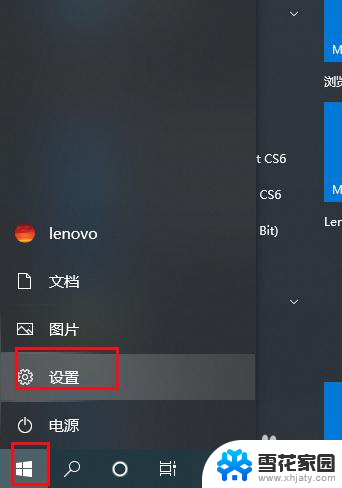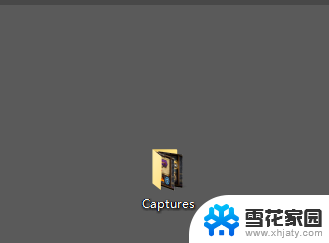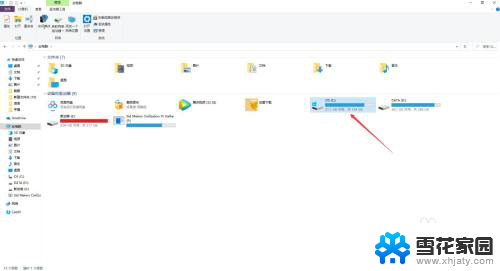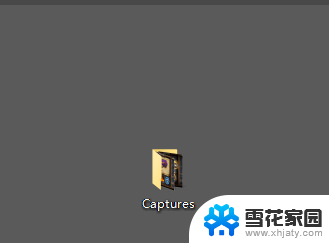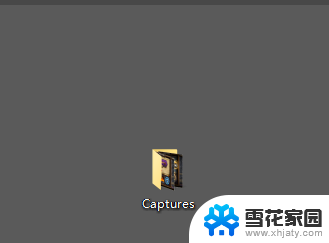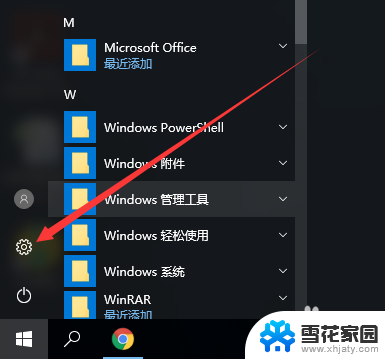win10的截屏在哪 win10截图保存位置默认设置
更新时间:2024-09-25 18:02:34作者:xiaoliu
在使用Win10系统时,经常会遇到需要截屏的情况,但是很多用户却不清楚Win10的截屏功能在哪里,以及截图保存的默认位置设置在哪,对于这个问题,其实Win10系统内置了方便快捷的截屏工具,只需要按下特定的快捷键就可以完成截图操作。而截图保存的默认位置设置通常是在图片库的截图文件夹中,用户也可以根据个人需求进行自定义设置。希望以上信息能帮助到需要的用户。
win10的截屏在哪详细介绍1、如果没有进行过更改的话,win10截图保存位置【Captures】文件夹里
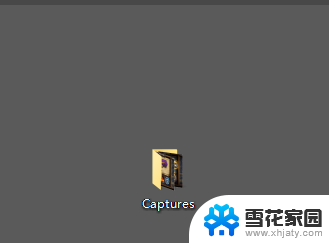
2、下面是进行过更改的,首先点击桌面最右下角【通知】图标--【所有设置】;如图所示
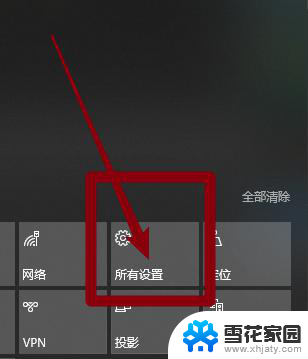
3、进入windows设置,选择【游戏】
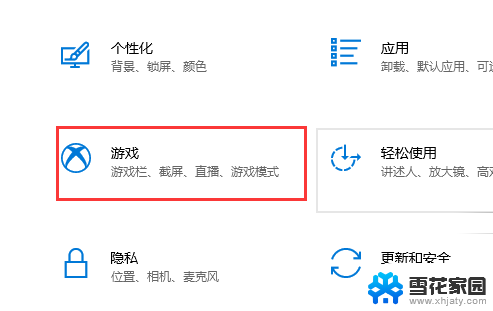
4、进入后,点击【游戏DVR】。在右边就可以看到保存位置了,点击【打开文件夹】
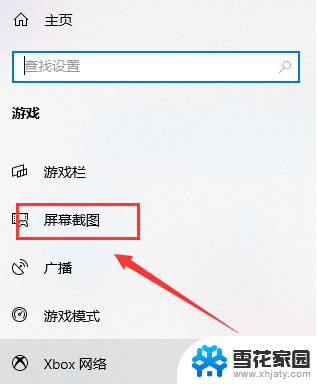
5、打开文件夹,就可以看到我们所保存的截图了
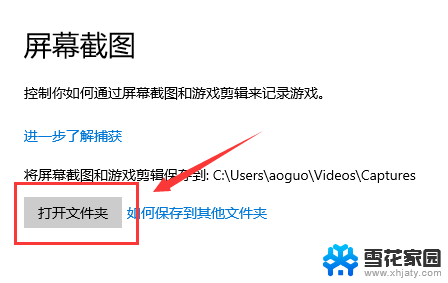
以上就是win10的截屏在哪的全部内容,有遇到相同问题的用户可参考本文中介绍的步骤来进行修复,希望能够对大家有所帮助。